Πώς να αυτοματοποιήσετε εργασίες στα Windows χρησιμοποιώντας ενέργειες
Miscellanea / / February 14, 2022
Προερχόμενοι από φόντο Android ή iPhone, είμαι σίγουρος ότι πρέπει να το έχετε χρησιμοποιήσει ή τουλάχιστον να το έχετε ακούσει εφαρμογές που μπορούν να αυτοματοποιήσουν εργασίες. Το IFTTT είναι ένα από τα μεγάλα ονόματα όταν πρόκειται για εφαρμογές και υπηρεσίες που μπορούν να αυτοματοποιήσουν τις εργασίες σας σε Android ή iPhone. Υπάρχουν ενέργειες με τις οποίες μπορείτε να τραβήξετε ένα στιγμιότυπο οθόνης και αυτό θα σας σταλεί αυτόματα μέσω email ή θα μεταφορτωθεί στα σύννεφα.

Εδώ και καιρό έψαχνα κάτι παρόμοιο για Windows. Τώρα, όλοι γνωρίζουμε ότι η διεπαφή των Windows δεν είναι τόσο βελτιωμένη όσο αυτή των Android και iOS και, επομένως, η δημιουργία μιας απλής εφαρμογής ήταν δύσκολη. Αλλά και πάλι, τα παιδιά στο AlomWare έχουν καταλήξει σε ένα geeky εργαλείο με το οποίο μπορείτε να αυτοματοποιήσετε τόσα πολλά πράγματα στον υπολογιστή σας με Windows.
Χρήση του AlomeWare Actions για την αυτοματοποίηση εργασιών
Ενέργειες AlomWare είναι δωρεάν για χρήση και λήψη για οικιακές ανάγκες και η εγκατάσταση είναι αρκετά απλή και αυτό είναι ίσως το μόνο απλό πράγμα όταν μιλάμε για αυτήν την εφαρμογή. Μόλις εγκατασταθεί η εφαρμογή, θα σας ζητηθεί να διαμορφώσετε ένα πλήκτρο πρόσβασης για την εφαρμογή. Μπορείτε να χρησιμοποιήσετε αυτό το πλήκτρο πρόσβασης για να ανοίξετε το Actions οπουδήποτε.
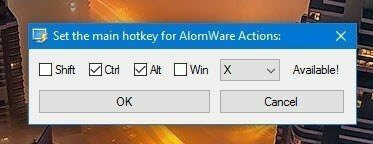
Μιλώντας για τη διεπαφή, θα σας θυμίσει τα κλασικά λογισμικά του παρελθόντος. Θα υπάρχουν για κουτιά και από πάνω αριστερά προς τα κάτω δεξιά θα υπάρχουν ενέργειες, βήματα που εμπλέκονται σε καθεμία δράση, ρυθμίσεις εφαρμογής και τέλος τις ενέργειες που μπορείτε να χρησιμοποιήσετε σε κάθε συνταγή που φτιάχνετε χειροκίνητα. Έτσι, πριν ξεκινήσουμε, το πρώτο πράγμα που θα πρέπει να διαμορφώσετε είναι οι ρυθμίσεις και αυτό είναι το 3ο πλαίσιο.
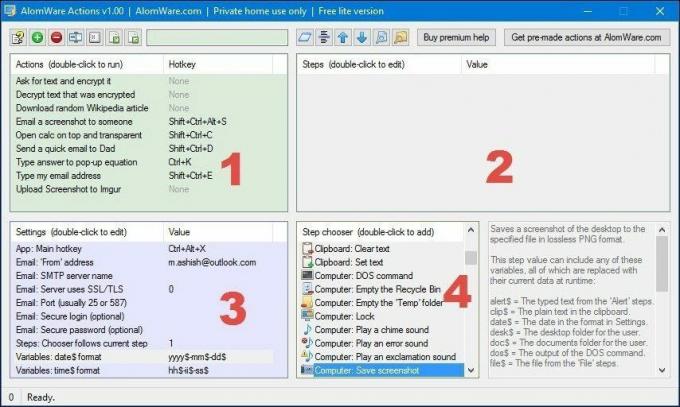
Εδώ πρέπει να διαμορφώσετε τις ρυθμίσεις αλληλογραφίας, το πλήκτρο πρόσβασης εφαρμογής και τη μεταβλητή για την ημερομηνία και την ώρα. Αυτό είναι οι ρυθμίσεις SMTP και θα πρέπει να το λάβετε από τη σελίδα ρυθμίσεων του τον πάροχο υπηρεσιών αλληλογραφίας σας. Μόλις ρυθμιστεί, ήρθε η ώρα να ρίξετε μια ματιά στις ενέργειες στο πρώτο πλαίσιο.
Είναι όλα εκεί
Θα υπάρχουν κάποιες προρυθμισμένες συνταγές για να τις δοκιμάσετε και μπορείτε να τις δοκιμάσετε και ακόμη και να εκχωρήσετε ένα προσωπικό πλήκτρο πρόσβασης. Κατά τη δοκιμή των συνταγών, προσέχετε πάντα το δεύτερο κουτί, καθώς αυτά είναι τα βήματα που θα ακολουθήσει κάθε συνταγή μόλις ενεργοποιηθεί. Μπορείτε να χρησιμοποιήσετε αυτά τα δεδομένα για να μάθετε πώς λειτουργούν οι ενέργειες και στη συνέχεια δημιουργήστε τις δικές σας συνταγές.
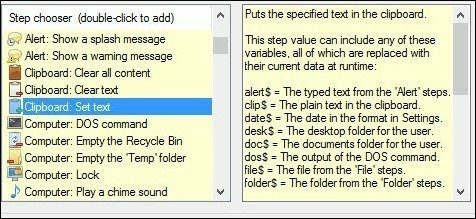
Η δημιουργία συνταγών είναι μια δουλειά geeks, καθώς θα πρέπει να εργαστείτε με ενέργειες και μεταβλητές και στη συνέχεια να εκτελέσετε με τη σωστή σειρά για να λειτουργήσει η ενέργεια. Δεν υπάρχει ηλεκτρονικό εγχειρίδιο που θα σας διδάξει πώς μπορείτε να χρησιμοποιήσετε τις ενέργειες για να δημιουργήσετε μια συνταγή, αλλά το όνομα των ενεργειών και οι περιγραφές δίπλα τους θα σας βοηθήσουν με την εργασία.
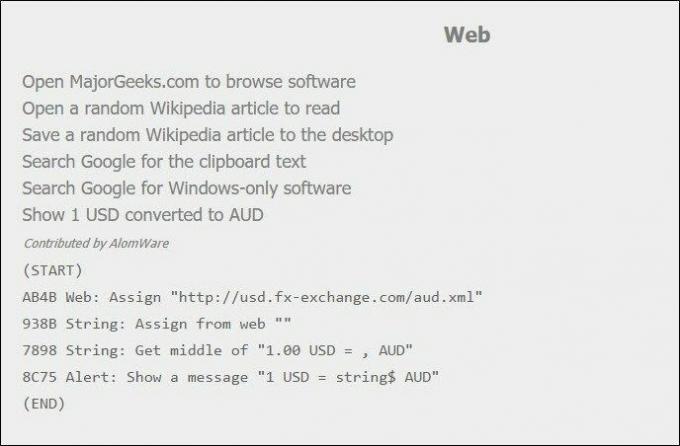
Μπορεί να χρειαστεί λίγος χρόνος για να κάνετε όλες τις ενέργειες και να τις αξιοποιήσετε. Εν τω μεταξύ, μπορείτε να περιηγηθείτε στο ηλεκτρονικός κατάλογος για ορισμένες ενέργειες που μπορούν να χρησιμοποιηθούν και να διδαχθούν ταυτόχρονα. Αυτά τα βήματα μπορούν να αντιγραφούν στο πρόχειρο και στη συνέχεια να εισαχθούν στις ενέργειες AlomWare από το πρόχειρο χρησιμοποιώντας το αντίστοιχο κουμπί ή χρησιμοποιώντας το Ctrl+I συντομώτερος δρόμος.
Ως δωρεάν χρήστης, μπορείτε να δημιουργήσετε έως και 10 συνταγές και πρέπει να αγοράσετε την πλήρη έκδοση του προϊόντος για να καταργήσετε αυτόν τον περιορισμό.
συμπέρασμα
Υπάρχουν πολλές συνταγές που μπορείτε να κατεβάσετε και να επιδιορθώσετε ανάλογα με τις ανάγκες σας. Αλλά το πράγμα μπορεί να είναι λίγο δύσκολο αν δεν είστε ο τύπος geek. Αλλά τότε είμαστε πάντα εδώ για να σας βοηθήσουμε να εξερευνήσετε νέα πράγματα και να μάθετε νέα πράγματα. Δοκιμάστε λοιπόν την εφαρμογή και αν σας κολλήσει κάτι, απλώς δώστε μας μια φωνή στην ενότητα σχολίων.
ΔΕΙΤΕ ΕΠΙΣΗΣ: Τρόπος αυτόματης συμπλήρωσης προτάσεων, κειμένου στα Windows με το PhraseExpress
Τελευταία ενημέρωση στις 02 Φεβρουαρίου 2022
Το παραπάνω άρθρο μπορεί να περιέχει συνδέσμους συνεργατών που βοηθούν στην υποστήριξη της Guiding Tech. Ωστόσο, δεν επηρεάζει τη συντακτική μας ακεραιότητα. Το περιεχόμενο παραμένει αμερόληπτο και αυθεντικό.



